Bolt
En savoir plus sur l'intégration d'Affirm avec Bolt. Activez Affirm pour offrir à vos clients une solution de paiement polyvalente.
Aperçu
Bolt propose un processus de paiement rapide et rationalisé, visant à convertir les premiers visiteurs en clients fidèles. En fusionnant les capacités de paiement rapide de Bolt avec les solutions de paiement polyvalentes d’Affirm, vous offrez à vos clients une expérience d’achat fluide et l’assurance d’acquérir les articles souhaités. Cette synergie augmente non seulement leur capacité d'achat, mais aussi les taux de conversion.
En savoir plus sur BoltYou can learn more about the Bolt and Affirm integration on their website.
Comment fonctionne Affirm
Nous sommes là pour faciliter le financement pour vous et vos clients! Avec Affirm, vos clients peuvent facilement payer à l'avance pour leurs achats. Notre intégration est simple, vous pouvez donc proposer des options de paiement en ligne ou en magasin. Nous vous fournirons tous les outils nécessaires pour configurer votre entreprise afin d'afficher les options de paiement mensuel, d'offrir une préqualification et d'ajouter Affirm au moment du paiement. Rendons le financement facile ensemble!
Intégration en deux étapes
Commencer votre parcours avec Affirm est simple et rapide! Avec seulement quelques étapes simples, vous pouvez intégrer la magie d'Affirm en toute transparence. Le meilleur dans tout cela? Vous n’aurez pas besoin de déployer beaucoup d’efforts de développement. Le processus est simple et efficace, ce qui en fait une solution idéale pour votre entreprise.
Installez Bolt Checkout
- Installez Bolt Checkout
- Communiquez avec le service de soutien Bolt pour activer les paramètres Affirm pour votre compte Bolt.
Configurer les paramètres d'Affirm
- Connectez-vous au Tableau de bord du Commerçant de Bolt et accédez à Paramètres > Paiement > Autres paramètres de paiement.
- Cliquez sur Modifier à côté des paramètres Affirm.
- Saisissez votre clé publique et votre clé privée. Vous pouvez récupérer vos clés à partir du Tableau de bord du Commerçant Affirm.
- Saisissez les montants en dollars pour le montant minimum et le montant maximum. Cela détermine les seuils minimum et maximum du panier, afin qu'Affirm s'affiche comme option de paiement à la caisse.
- Facultatif : cochez la case Afficher le message promotionnel pour afficher la messagerie promotionnelle d'Affirm (Aussi peu que 11 $ /mois, À partir de 11 $ /mois) au moment du paiement.
- Cochez la case Activer Affirm.
- Cliquez sur Mettre à jour.
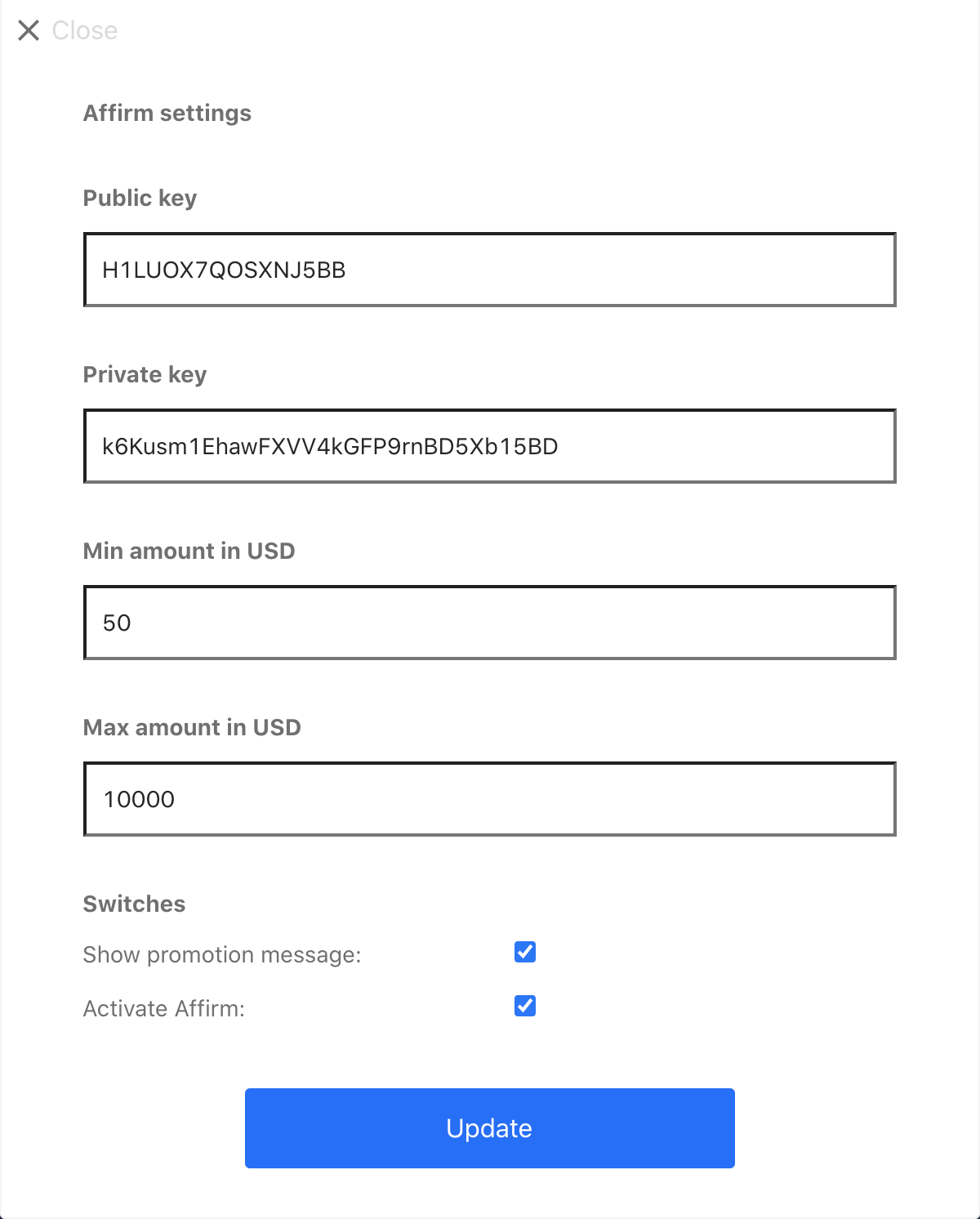
Meilleures pratiques
Une fois que vous avez intégré Affirm au passage à la caisse Bolt et effectué vos tests, vous serez bien informé du parcours de l'utilisateur et des avantages de nos alternatives de paiement améliorées. Pour vous aider à maximiser le potentiel d'Affirm, nous avons mis au point un ensemble de bonnes pratiques adaptées à une utilisation et à des résultats optimaux.
Simplifiez l'expérience de paiement
Nous vous recommandons de désactiver votre système de paiement par défaut et d'utiliser le bouton de paiement Bolt à la place. Vous éviterez ainsi d'embrouiller vos clients avec un trop grand nombre d'options de paiement et simplifierez le processus.
Ajouter une messagerie promotionnelle au paiement
Afficher en évidence les messages promotionnels d’Affirm, tels que " Aussi bas que X $ par mois ", tout au long du parcours d’achat renforce la sensibilisation à nos options de paiement flexibles, améliorant potentiellement l’intention d’achat des acheteurs. Nous suggérons d'intégrer ces messages aux points de contact clés : la page de produits, le panier et la caisse.
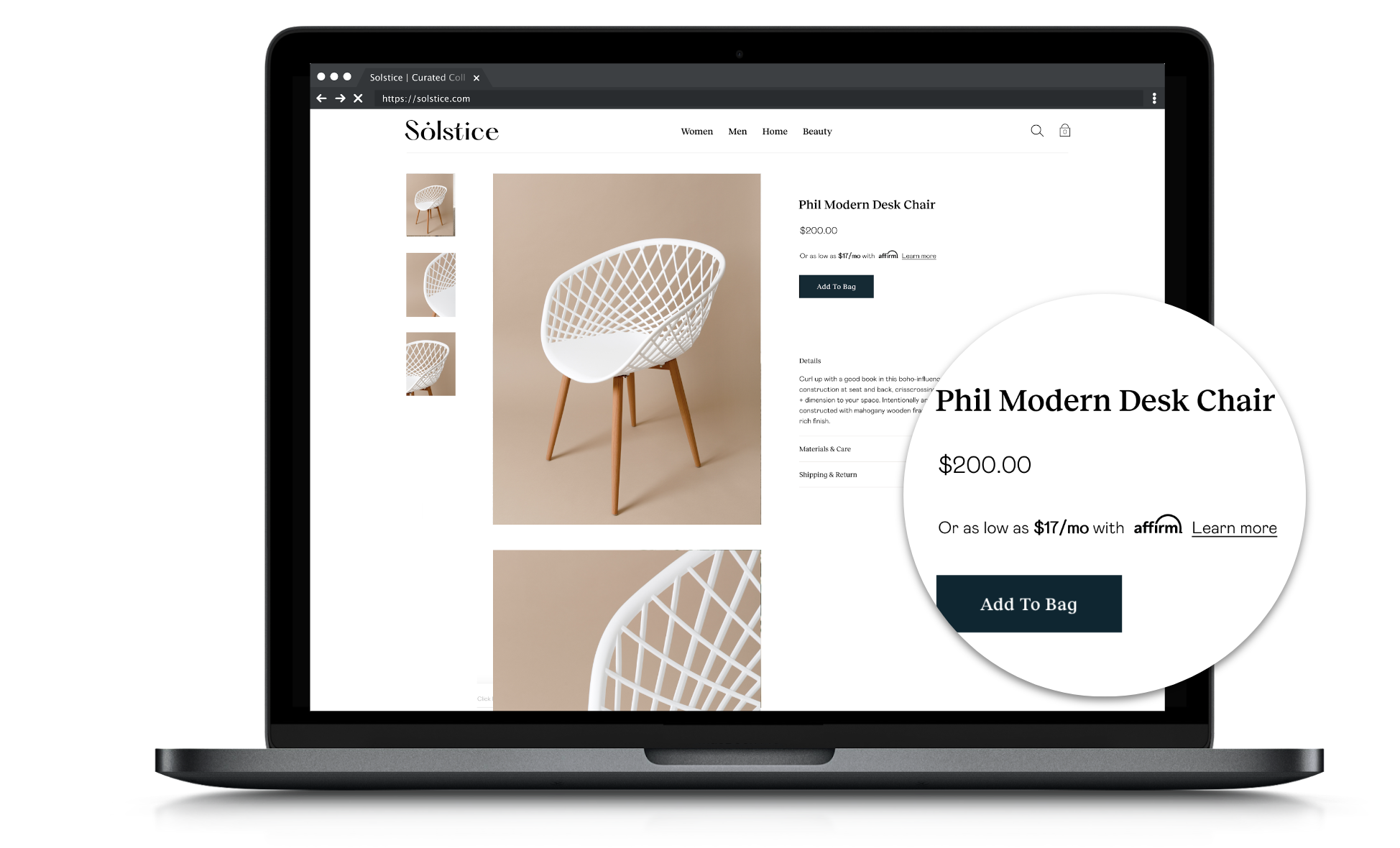
Easily embed our promotional messaging using the affirm.js JavaScript library. Plus, Bolt is compatible with several platforms for an even smoother experience:
Mis à jour 18 days ago
 USA
USA